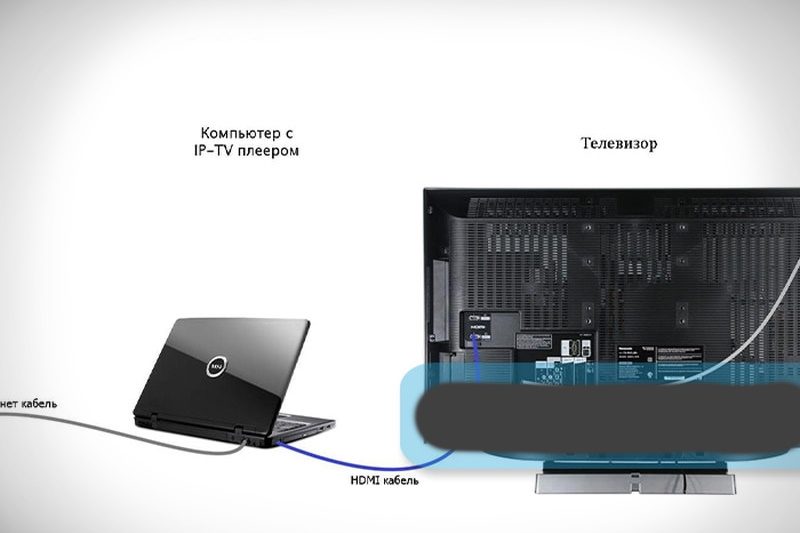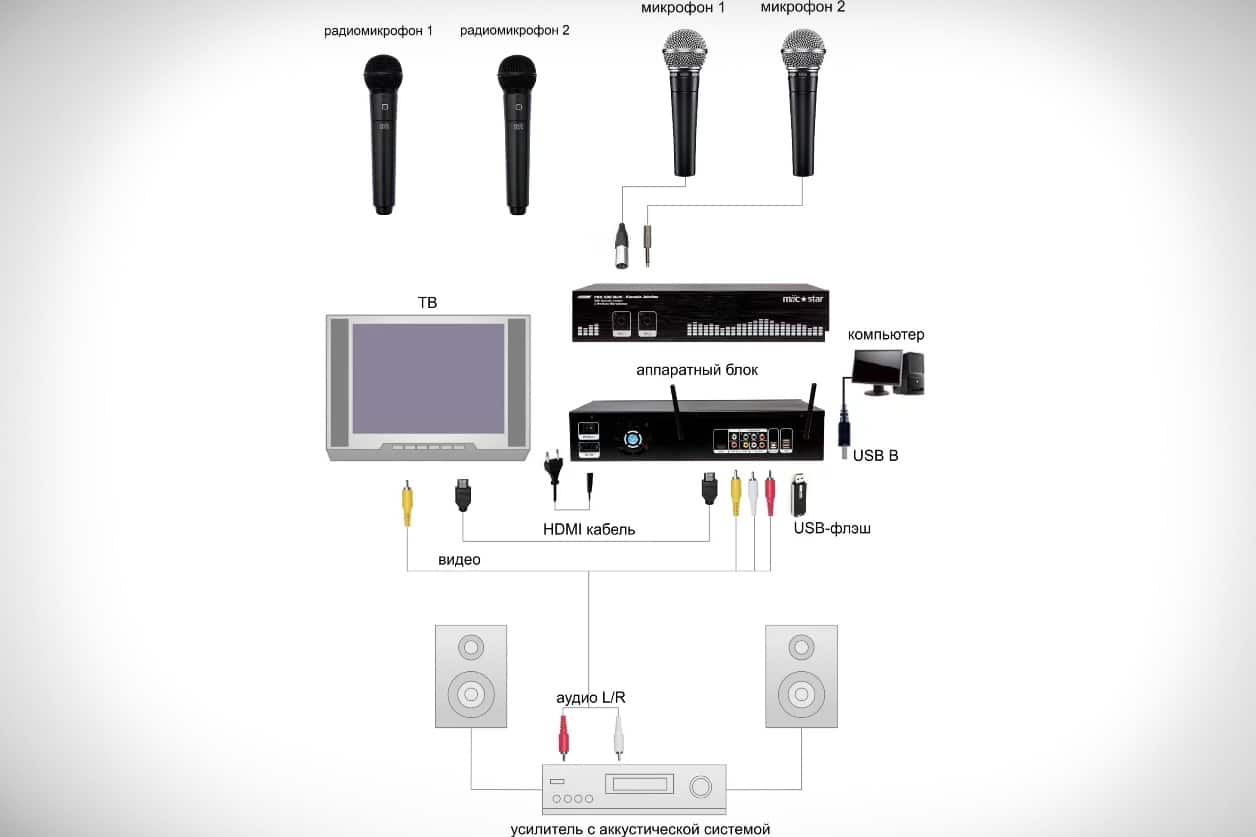“Үйдөгү сыналгыдан кантип караоке жасаса болот?” Бул суроону ырдаганды сүйгөн көрүүчүлөр көп беришет. Эгер сыналгыда орнотулган караоке тиркемеси болсо же жөн гана Интернетке кирүү болсо, анда аны күйгүзүңүз (экинчи учурда, адегенде аны жүктөп алыңыз). Болбосо, караокени флешка жүктөп алып, сыналгыга туташтыруу үчүн компьютериңизди колдонсоңуз болот.
- Үйдө телевизордон караоке үчүн эмне керек?
- Микрофонду тандоо жана туташтыруу
- Кантип флешкага караокени бекер жүктөсө болот?
- Дисктен көчүрүү
- Компьютерден санарип ырларды көчүрүү
- Сыналгыдан флешкага караоке кантип ырдаса болот?
- Караокеден ырахат алуунун башка жолдору
- Компьютер аркылуу
- Smart TV же приставка
- DVD аркылуу
- Смартфон аркылуу
- Туташуу учурунда мүмкүн болгон көйгөйлөр жана аларды чечүү жолдору
- Flash диск көйгөйлөрү
- Туура эмес жазуу же формат
- Телевизордун же флеш-дисктин USB туташтыргычына зыян
- Өтө көп флеш эс
Үйдө телевизордон караоке үчүн эмне керек?
Сыналгы аркылуу караоке ойноо үчүн толук кандуу жол-жобосу үчүн кошумча жабдуулар талап кылынат. Ал камтыйт:
- Оюнчу. Бул микрофон туташтыргычы бар DVD ойноткуч. Байланыш HDMI, SCART жана RCA (жоогазын) аркылуу ишке ашырылат.
- Микрофон. Үндү жабдууга берүү үчүн талап кылынат.
- үн системасы. Үн сигналы кайра чыгарыла турган микрофон үчүн кошумча жабдуулар.
Үн сапатын жакшыртуу жана аны идеалга жакындатуу үчүн, сатып алуу сунушталат:
- Стерео динамиктер. Алар көлөмдөгү үндү чыгарышат, бирок чоң аянты бар бөлмөгө ылайыктуу.
- Миксер. Стильди эске алуу менен ар бир обондун үнүн тактоого мүмкүндүк берет.
Караокени сатып алууда ката кетирбөө үчүн, сатып алуудан мурун телевизордун кабылдагычын жабдуулардын шайкештиги үчүн керектүү сайгычтардын бар-жоктугун текшерүү керек. Ошондой эле акылдуу сыналгы үчүн атайын караоке колдонмосу керек болот. Кээ бир сыналгы моделдеринде бул программа мурунтан эле камтылган, эгер жок болсо, сиз аны сыналгынын колдонмолор дүкөнүнөн жүктөп алсаңыз болот. Телевизордун Интернетке кирүү мүмкүнчүлүгү жок болсо, сиз:
- Тиркемени компьютериңизге жүктөп алыңыз.
- Андан кийин аны USB дискинен сыналгыга өткөрүңүз.
Микрофонду тандоо жана туташтыруу
Микрофонду туташтыруу процесси кайсы аппарат сатып алынганына жараша айырмаланат – зым менен же зымсыз. Ар бир түрдүн өзүнүн өзгөчөлүктөрү бар:
- Зымдуу. Кошула турган телевизорлор 6,3 же 3,5 мм сайма туташтыргычтар менен жабдылышы керек. Экинчи өлчөмү көп колдонулат, ал “Audio In” жазуусу же микрофон түрүндөгү сүрөт менен көрсөтүлөт. Сиз ошондой эле USB кабелдик байланышты колдоно аласыз.
- Зымсыз. Байланыш Bluetooth же радио берүү аркылуу ишке ашырылат, биринчи учурда, сиз сыналгынын орнотууларына өтүп, туташуу каналын активдештирүү керек, экинчи вариант – микрофон менен келген аудио кабылдагычты туташтыруу.
Зымсыз аппарат туташпаса, аны берилген зым аркылуу туташтырууга болот.
Кантип флешкага караокени бекер жүктөсө болот?
Флешкага караокени алуунун эки жолу бар. Биринчиси – караоке дискин колдонуу. Бул ыкманы бекер деп атаса болот, эгерде сизде үйүңүздө же досторуңузда бирөө болсо. Албетте, атайын дискти сатып алуунун мааниси жок. Экинчиси – Интернеттен файлдарды жүктөө.
Дисктен көчүрүү
Эгерде сизде караоке бар диск болсо, анда көчүрүүгө тыюу салынбайт жана сизде диск же компьютери бар ноутбук болсо, анда сиз аны USB флэш-дискине көчүрө аласыз. Бул үчүн:
- Дискти дискке салыңыз.
- ЖМКнын мазмунун ачыңыз.
- Флеш дискти салыңыз.
- Файлдарды дисктен флэш-дискке көчүрүңүз – биринчиден бардык мазмунду тандап, оң баскычты чыкылдатып, “Көчүрүү” баскычын чыкылдатыңыз.
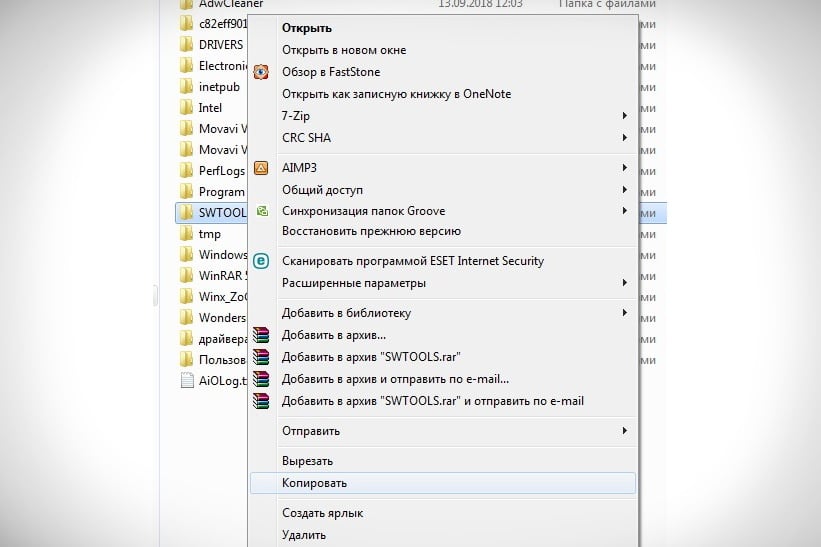
- Маалыматты USB флэш-дискине өткөрүп берүү – аны ачып, каалаган бош орунга чычкандын оң баскычын чыкылдатып, “Бастап коюу” баскычын чыкылдатыңыз.
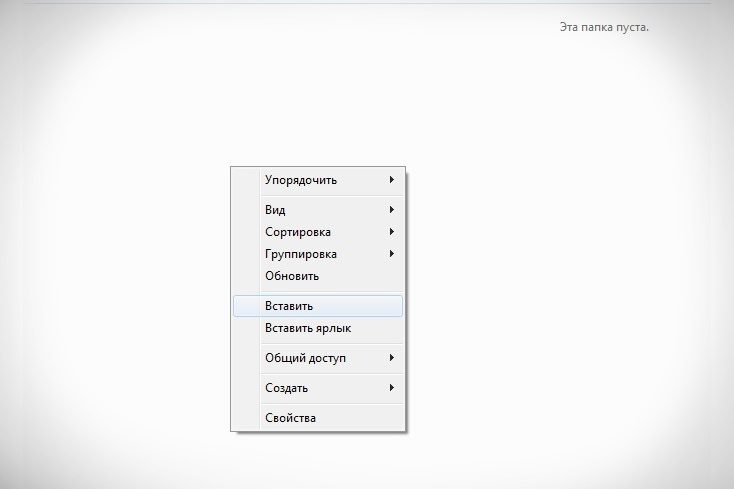
Караоке дискинен маалымат флеш эстутум картасына өткөрүлүп берилет. Келечекте сиз файлдарды каалаган медиа түрүнө өткөрө аласыз.
Эгерде диск маалыматтарды көчүрүүдөн корголгон болсо, анда сиз өткөрүп берүү үчүн керектүү файлдарды тандап, чычкандын оң баскычы менен менюну чакырсаңыз, “Көчүрүү” опциясы жок болот.
Компьютерден санарип ырларды көчүрүү
Ырларды компьютерден флешка көчүрүү үчүн алгач аларды интернет сайттарынан компьютериңизге жүктөө керек. Бул үчүн, браузерге “Smart TV үчүн караокени жүктөө” деп кириңиз же түз шилтемелерибиздин бирин колдонуңуз:
- KaraokeBase. Жүктөп алуу – https://soft.sibnet.ru/get/?id=20857 Жыйнакта ар кайсы өлкөлөрдөн 20 000ден ашык ырлар, анын ичинде белгилүү артисттердин акыркы хиттери бар. Файл сактагычты, навигацияны, издөөнү, ишке киргизүүнү ж.б. камсыз кылат. Ойнотуу үчүн кошумча ПРОГРАММА издөөнүн кереги жок.
- Karaoke.Ru. Жүктөп алуу – https://play.google.com/store/apps/details?id=en.karaoke.app&hl=en&gl=US Колдонууга оңой, бирок акы төлөнүүчү колдонмо. Категорияларга бөлүнгөн ырлардын үзгүлтүксүз жаңыртылган жана ыңгайлуу каталогу. Бардык мазмун лицензияланган. Бир жумалык жазылуу 199 ₽ турат.
- Smart Karaoke TV. Жүктөп алуу – https://m.apkpure.com/en/smart-karaoke-tv/com.smartkaraoke.tvapp/download?from=details Бул ар кандай жанрдагы ырлардын бай тандоосу бар акылдуу караоке колдонмосу. Ырларды издөө, аудио тректи тындыруу / улантуу, үндү көзөмөлдөө бар.
Жүктөп алгандан кийин, USB флэш-дискти компьютердин USB портуна салыңыз жана жүктөлгөн архивдин мазмунун дискке көчүрүңүз (пакеттен чыгарбастан).
Сыналгыдан флешкага караоке кантип ырдаса болот?
Караокени USB флэш-дискине жүктөөдөн мурун, сиз телевизордун өндүрүүчүсүнөн алдын ала орнотулган программалык камсыздоону текшеришиңиз керек. Көптөгөн бренддер түзмөктөр менен шайкеш келген өз программаларын орнотот. Андай болсо, ырлардын каталогун гана жүктөп алуу жетиштүү. USB флэш-дискине караокени жүктөп алгандан кийин эмне кылуу керек:
- Дискти сыналгынын USB портуна салыңыз (жакшыраак жогорку уячага).
- Кээ бир Smart TV моделдеринде жүктөө автоматтык түрдө башталат (мисалы, Samsung), бирок андай болбосо, “Менин колдонмолорум” тиркемесин күйгүзүңүз (ал башкача аталышы мүмкүн, бардыгы сыналгы брендине жараша болот) жана USB сөлөкөтү.
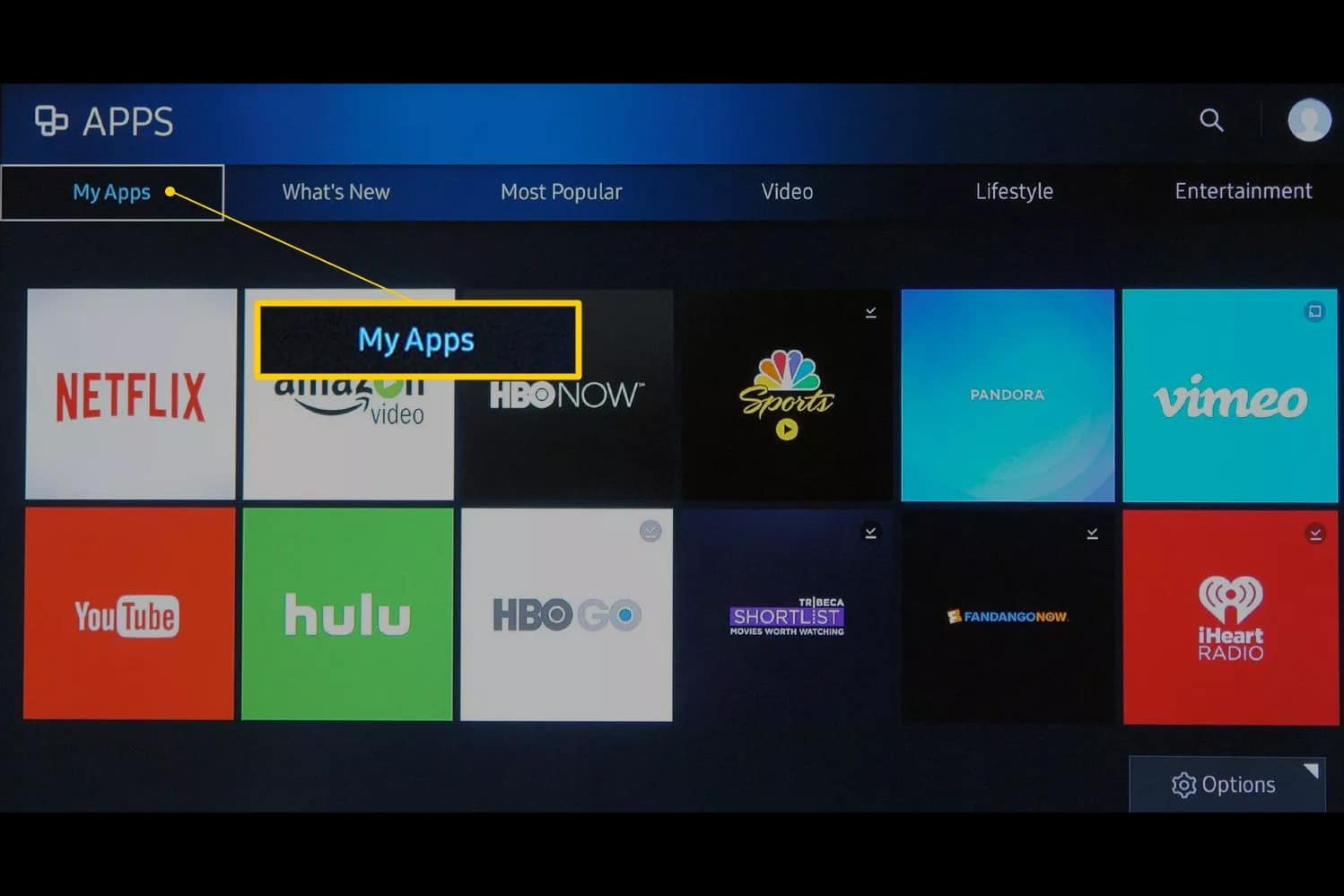
- Флэш-дисктен файлды ачыңыз.
Андан кийин программа жүктөлүп, ачылат. Ырдап баштоо үчүн сизге керектүү нерселердин баары туташып турганын текшериңиз (мисалы, микрофон) жана каталогдон ырды тандаңыз.
Караокеден ырахат алуунун башка жолдору
Караокени үй сыналгысына туташтыруу үчүн дагы бир нече опциялар колдонулат. Алардын ар биринин деталдуу серепи төмөндө келтирилген.
Компьютер аркылуу
Компьютер (же ноутбук) аркылуу туташуу үчүн караоке микрофонун сыналгыга туташтырыңыз. Бул жердеги ТВ кабылдагыч текстти окуу үчүн экран катары гана колдонулушу мүмкүн.
HDMI кабели менен туташтырылганда, үн кошумча динамиктер же сыналгы динамиктери аркылуу берилет. Үн тынч болсо, микрофонду күчөткүч сатып алыңыз.
Эмне кылуу керек:
- Компьютериңизге же ноутбукуңузга каалаган караоке тиркемесин орнотуңуз (көптөгөн утилиталар Интернетте бекер бар).
- Орнотууларды ачуу үчүн иш тактасынын каалаган жерин оң баскыч менен чыкылдатыңыз. Бул негизги экранда сүрөттү көрсөтөт.
- Система сунуш кылган дисплей ыкмаларынын бирин тандаңыз.
Эгер эски үлгүдөгү сыналгыдан караоке ырдагыңыз келсе, бул ыкма жалгыз.
Smart TV же приставка
Көбүнчө үйдө караоке ырдоо үчүн префикс керек болот. Өндүрүүчүлөр жабдуулардын эки түрүн сунуш:
- өзгөчө;
- көп функциялуу.
Акыркы вариантты кылдаттык менен тандоо керек, ошондуктан аппарат караокени колдойт. Мындай моделдер Интернетке жана башка кошумча кызматтарга кирүү мүмкүнчүлүгүн берет. кызматтар — мисалы, компьютердин чычканын, клавиатурасын, геймпадын туташтыруу, смартфондон башкарууну орнотуу жана башкалар. Ишке ашыруу үчүн эмне кылуу керек:
- Приставкадан кабелди сыналгыга туташтырыңыз.
- Сыналгы жөндөөлөрүңүздү ачыңыз.
- Булакты тандоо – HDMI, SCART же RCA.
- Микрофондун сайгычын сыналгы розеткасына сайып, андан соң тюнерди күйгүзүңүз.
Караокени Samsung менен Smart TV менен туташтыруу үчүн татаалыраак манипуляциялар талап кылынат – сиз кайсы микрофонду кайсы туташтыргыч менен керектелерин аныкташыңыз керек. Бул үчүн, телевизордун артын же капталдарын текшериңиз. Туура туташтыруу үчүн тешиктер жок болсо (3,5 же 6,3 мм), төмөнкүлөрдү аткаруу керек:
- USB туташуусун колдонуңуз.
- Андан кийин телевизоруңузга керектүү программаны жүктөп алыңыз.
- Издөө үчүн сыналгыдан Интернетке туташыңыз жана браузериңизден издеңиз.
DVD аркылуу
Караокени DVD аркылуу туташтыруу эң оңой жолу. Бүгүнкү күндө мындай ойноткучтар аз эле адамдар калды, анткени аларды башка аппараттар алмаштырып, музыка жана кино дисктери өчүп баратат. Бирок бул керемет аппаратты ыргыта элек болсоңуз, аны караокеге туташтыруу үчүн колдонсоңуз болот. Эмне кылуу керек:
- Телевизорду DVD ойноткучка кабель аркылуу туташтырыңыз (адатта, жоогазын, HDMI же SCART).
- Микрофонду ойноткучка туташтырыңыз.
- “DVD” булагын тандоо үчүн пультту колдонуңуз.
- Плеерди күйгүзүп, караоке дискин же файлдары бар USB флэш-дискти салыңыз.
Кабелди тандоодо портторду эске алыңыз. Blu-ray конфигурациясы окшош.
Смартфон аркылуу
Android жана iOS операциялык системалары бар мобилдик түзмөктөрдүн ээлери сыналгыга караокени орнотуу үчүн бир нече кадамдарды аткарышы керек. Алар төмөндөгүлөр:
- Телефонуңузга атайын программаны жүктөп алыңыз. Эң популярдуу бештикке “Smule”, “Мобилдик караоке бөдөнө”, “Орус тилиндеги караоке”, “StarMaker” жана “Караоке Anywhere” кирди.
- Аспабыңызды сыналгыга USB/HDMI кабели менен туташтырыңыз.
- Телевизорду күйгүзүп, телефондун экранынан “Жалпы сактагыч катары колдонуу (USB катары)” функциясын тандаңыз.
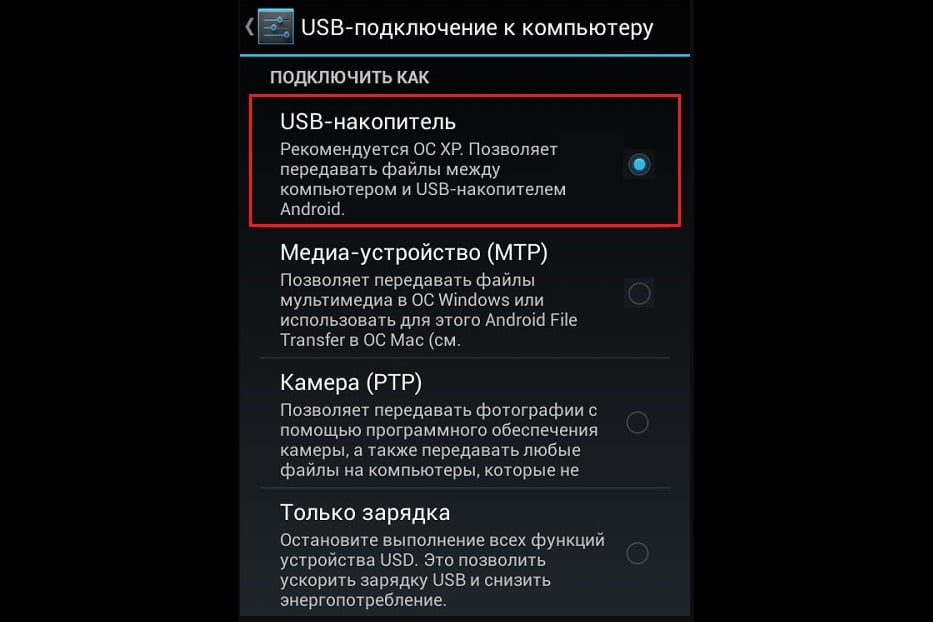
- Сыналгынын башкаруу панелиндеги Булак баскычын басыңыз же булак катары USB тандаңыз.
- Атайын адаптер же USB адаптер аркылуу микрофонду смартфонуңузга туташтырыңыз.
- Түзүлгөн системанын иштешин текшериңиз. Ал үчүн телефонуңуздагы үн жазгычты күйгүзүп, үнүңүздү жазыңыз. Жазылган аудиону угуп жатканда, бардык үндөр даана угулуп, эч кандай тоскоолдук болбосо, микрофон аппаратка туура туташтырылган.
- Эгер баары жайында болсо, мобилдик түзмөгүңүздө тиркемени ишке киргизип, караокеден ырахат алыңыз.
Туура туташтырылганда, аппараттын монитору гарнитураны же тышкы аспаптын сөлөкөтүн туташтырууга уруксат сурайт.
Туташуу учурунда мүмкүн болгон көйгөйлөр жана аларды чечүү жолдору
Караокени сыналгыга USB флэш-диск аркылуу туташтырууда эң көп кездешкен көйгөйлөр бар. Тизме бул:
- түзмөктөр бири-бирин “көрбөйт”, туташтырбайт;
- сыналгы флеш-дискти жана башка туташкан түзмөктөрдү тааныбайт;
- үн чыкпайт.
Бул көйгөйлөрдү чечүү боюнча кеңештерди колдонуңуз:
- бардык кабелдердин бүтүндүгүн жана алардын туура физикалык байланышын текшерүү;
- бардык түзмөктөрдү кайра жүктөө;
- микрофондун батареясын алмаштыруу;
- программалык камсыздоону жаңылоо – Smart TV жөндөөлөрүндө атайын бөлүм бар, жөнөкөй сыналгылар үчүн жүктөлүп алынган программа USB флешке алдын ала жүктөлүп, сыналгыга USB флэш-дискинен орнотулат;
- аппараттын шайкештигин текшерүү;
- зымсыз микрофонду колдонууда аралыкты кыскартыңыз (сиз сыналгы кабылдагычтан өтө алыс туруп, сигнал жетпей жаткан болушуңуз мүмкүн).
Flash диск көйгөйлөрү
Эгерде флэш-диск туура иштебесе, дисфункция вирустан улам келип чыгышы мүмкүн. Персоналдык компьютерден ырларды көчүрүү учурунда инфекция болушу мүмкүн. Эгер сиздин компьютериңизде антивирустук программа орнотулбаса, бул реалдуу. Мындай медиада файлдарды ойнотуу мүмкүн эмес болуп калат. Башка себептер менен байланыштуу болушу мүмкүн:
- файлды ойнотуу;
- алынуучу аппараттын же жазгычтын бузулушу;
- түзмөктөрдүн (телевизорлор жана флеш-дисктер) шайкеш келбегендиги.
Туура эмес жазуу же формат
Эгерде кумулятивдик сыналгыда иштөөдөн баш тартса, бирок кемчиликсиз иштөө үчүн колдонулса, бул файлдагы мүчүлүштүктөн улам болушу мүмкүн. Же туура эмес флеш форматта. Күнөө эмнеде жана мындай учурларда эмне кылуу керек:
- Башка файл системасы тандалды. Аны компьютериңизден өзгөртө аласыз. Бул үчүн, “Менин компьютерим” сөлөкөтүн чыкылдатыңыз. Менюдан “Касиеттерди” тандаңыз. Пайда болгон терезеде “Файл системасы” пунктун табыңыз. Тизмеден керектүү параметрди (NTFS же FAT32) тандаңыз.
- Файл аттары кириллица тамгаларын камтыйт. Бул жерде чечим бир топ жөнөкөй – сиз атын өзгөртүп, андан керексизди алып салышыңыз керек. Бул компьютерде жасалышы мүмкүн, андан кийин файлдарды жаңы ат менен USB флэш-дискине көчүрүүгө болот.
Телевизордун же флеш-дисктин USB туташтыргычына зыян
Бул көйгөйдүн пайда болушуна бир катар факторлор себеп болот. Алар төмөндөгүлөр:
- механикалык себептер: күчтүү таасир, мисалы, кулаганда;
- бөлмөдө жогорку нымдуулук;
- туташтыргычтан флэш-дисктин бирдей эмес тартылышы (бошоң кыймылдар менен);
- жетишерлик күчтүү электромагниттик талаалардын таасири;
- аппараттын узакка же өтө тез-тез иштеши.
Эгерде бул факторлордун бири болсо, тышкы диск ачылбайт жана файлдар көчүрүлбөйт. Мындай кемчиликтери бар чөйрөгө маалымат жазуу да мүмкүн болбой калат. Көпчүлүк учурларда, зыянды калыбына келтирүү мүмкүн эмес.
Өтө көп флеш эс
Тышкы диск менен сыналгынын орнотуулары дал келбесе, медиа плеер тарабынан кабыл алынбайт. Анда сакталган маалыматтарды ачуу жана көчүрүү мүмкүн эмес. Бул маселенин чечими флэш-дисктин сыйымдуулугун флеш-эстутумду бөлүктөргө бөлүү аркылуу өзгөртүү болуп саналат, алардын ар бири ыктыярдуу параметр менен орнотулган. Флэш-дисктин эс тутумун кантип бөлүү керектиги видеодо көрсөтүлгөн:
Мындай көйгөйлөрдү болтурбоо үчүн флэш-дискти сатып алардан мурун анын параметрлерин сыналгынын мүнөздөмөлөрү менен салыштыруу сунушталат.
Үй караоке узак убакыт бою популярдуу болуп, бүгүнкү күндө актуалдуу бойдон калууда. Аны сыналгыга орнотуу үчүн жабдуулар жана программалар мүмкүн болушунча жеткиликтүү. Үй сыналгысында караоке идеясын ишке ашыруу үчүн атайын техникалык көндүмдөрдүн же көп акчанын кереги жок. Процессти изилдеп, аны так аткаруу жетиштүү.